
Kev nkag mus rau chaw
Mus rau cov kev xav uas xav tau raws li hauv qab no:
- Qhib cov "Chaw" - "Google".
- Tom ntej no, coj mus rhaub "Kev Tswj Xyuas Nyiaj Txiag".
- Google account teeb tsa yuav qhib.
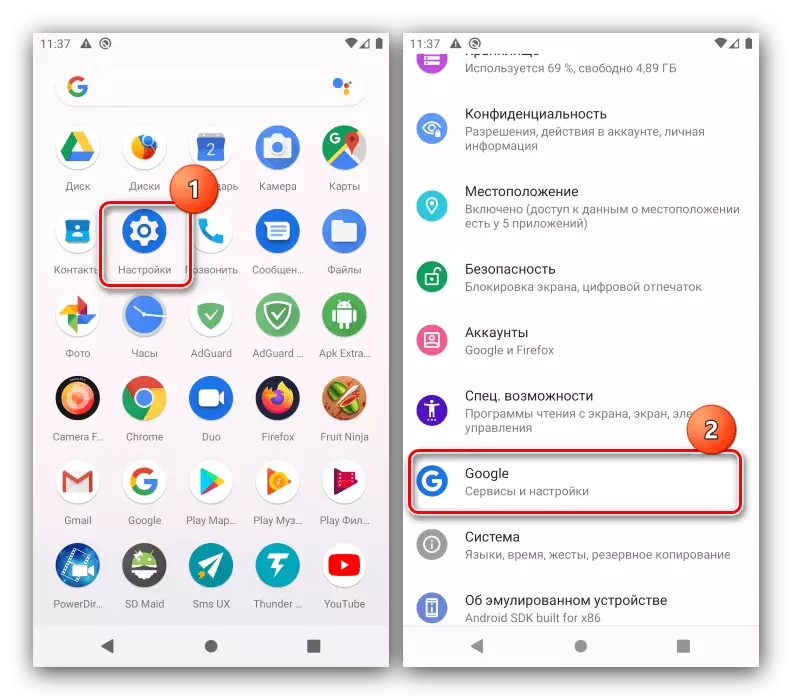
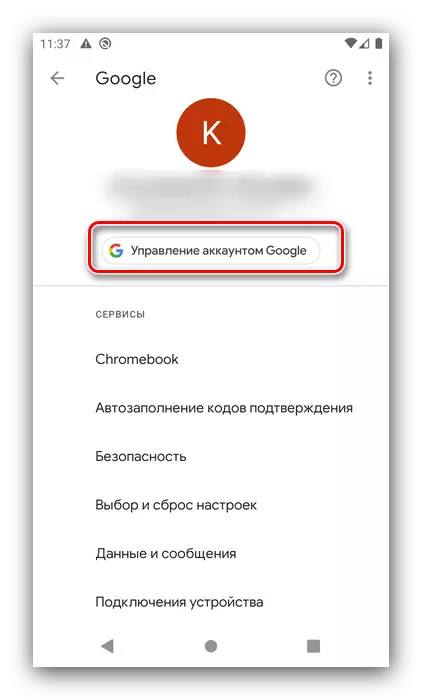

Cov chaw teeb pom kev zoo
Cov kev xaiv muaj yog pab pawg tshaj ob peb tab. Xav seb cov chaw nyob ntawm no."Lub ntsiab"
Cov ntsiab lus tseem ceeb uas yuav txaus siab rau tus neeg siv nyob ntawm lub tsev tab.
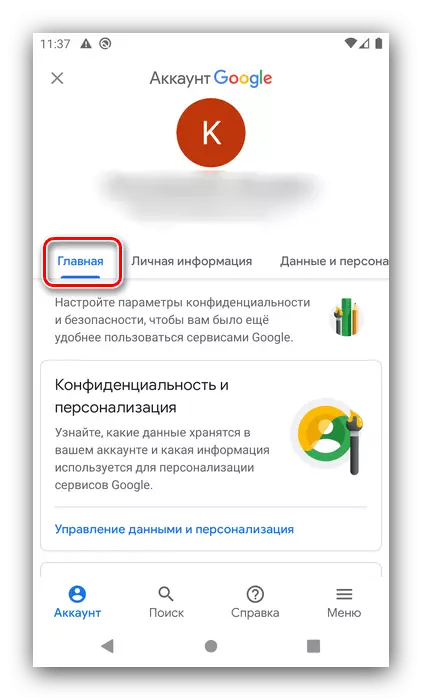
Cov kev xaiv uas nyob ntawm no yog theej tawm, yog li xav txog lawv nyob rau ntu feem ntawm tsab xov xwm no.
"Cov Ntaub Ntawv Tus Kheej"
Ib qho ntawm cov pab pawg tseem ceeb tshaj plaws txhawj xeeb txog cov ntaub ntawv ntiag tug tus kheej cim cim hauv tus as khauj.
- Hauv "cov ntaub ntawv" thaiv, cov ntaub ntawv tus kheej, xws li hnub yug, username thiab password yog qhia. Nws mus yam tsis tau hais tias cov ntaub ntawv no tuaj yeem hloov tau.
- Cov ntaub ntawv "Hu rau" muaj cov thawv xa ntawv thiab tus lej xov tooj uas raug khi rau tus as khauj.
- Cov chaw teeb tsa rau "nkag mus rau koj" cov ntsiab lus yog lub luag haujlwm rau kev nthuav tawm tus kheej cov ntaub ntawv rau lwm tus neeg siv - piv txwv li, hauv koj cov ntaub ntawv YouTube lossis thaum saib email. Ntawm no koj tuaj yeem xaiv cov ntaub ntawv twg tsim nyog tso tawm, thiab uas tsis yog.



"Cov ntaub ntawv thiab tus kheej"
Cov nplooj ntawv no qhib kev nkag mus rau tus kheej thiab cov chaw zais cia.
- Txij ntawm no, koj tuaj yeem tsim cov ntaub ntawv kev nyab xeeb yog tias koj tsis tau ua qhov no thaum tus lej tau teeb tsa.
- Nyob rau hauv lub npe "taug qab taug qab" pab pawg ua haujlwm rau kev txuag keeb kwm ntawm qhov chaw nyob, online nrhiav kev tshawb fawb thiab YouTube. Txhua txoj kev xaiv tuaj yeem muab tua lossis suav nrog nyias.
- Nrog kev tshaj tawm tus kheej lub ntsiab lus, dhau lawm, txhua yam tseem muaj tseeb - txij ntawm no koj tuaj yeem tswj cov cim kev tshaj tawm uas cuam tshuam nrog tus lej nyiaj.
- Cov kev ua ntawm "kev ua" blockology "thaiv kev ua haujlwm ntawm lub vev xaib ua haujlwm thiab muab cov neeg siv tau txais txiaj ntsig zoo keeb kwm thiab txav mus los yog tias cov haujlwm no tau ua haujlwm.
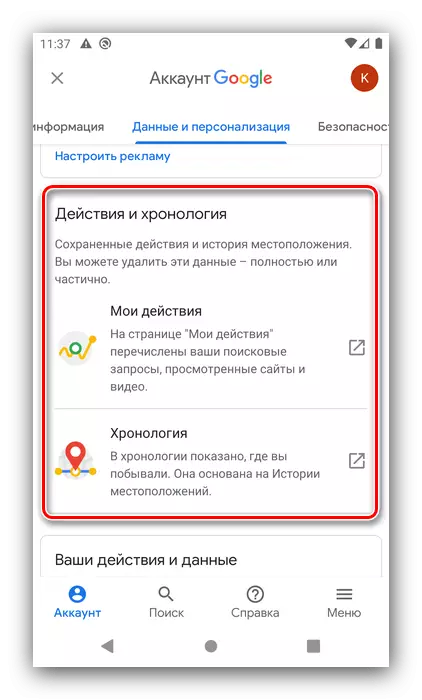
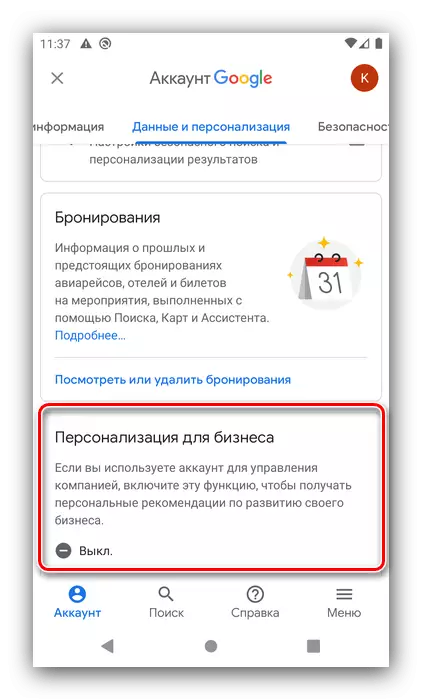
"Kev Nyab Xeeb"
Cov qeb tseem ceeb tshaj plaws ntawm cov teeb meem txhawj xeeb txog kev ruaj ntseg ntawm koj tus lej nyiaj.
- Yog tias cov kab ke kuaj pom qhov ua tsis tiav hauv cov chaw ruaj ntseg, koj yuav qhia koj ntawm nplooj ntawv no. Coj mus rhaub rau ntu feem ntau yuav txav koj mus rau ntawm lub vijtsam uas muaj teeb meem tuaj yeem kho tau.
- Cov chaw nyob hauv "Google Block yog tsim los kho ob-qhov tseeb authentication lossis txhim kho lwm txoj kev ID nkag mus rau koj tus lej nyiaj. Tsis tas li, koj tuaj yeem pom tus password tam sim no thiab hloov nws yog tias tsim nyog.
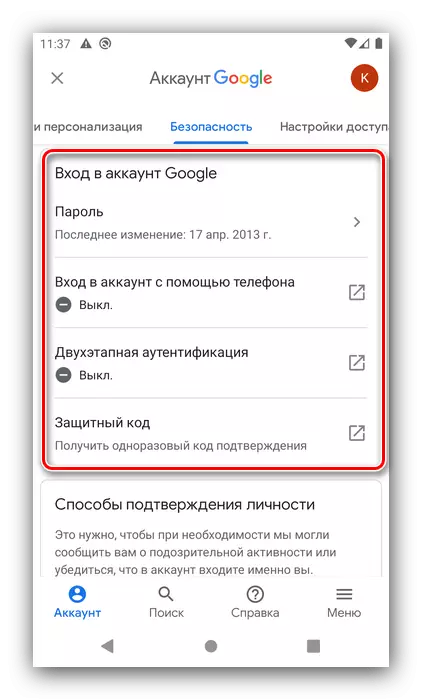

"Cov chaw nkag mus"
Cov kev xaiv muaj feem xyuam rau kev nkag mus cuag, Geodan lossis cov ntaub ntawv koj txiav txim siab koj txiav txim siab ua cov ntawv tshaj tawm no.
- Cov "hu" thaiv "thaiv kom koj saib cov ntaub ntawv hais txog cov ntaub ntawv tiv toj, ua kom muaj kev khaws cia ntawm qhov tshiab, ntxiv los ntawm cov khoom siv thib peb, nrog rau cov npe" dub ".


"Kev them nyiaj thiab kev yuav khoom"
Ntawm nplooj ntawv no, cov teeb tsa rau kev them nyiaj thiab txuas ntau yam khoom lag luam tau muab pawg.
- Txij ntawm no koj tuaj yeem khi ib qho los daws daim duab qhia chaw los ntawm Google Them Los ntawm cov kev xaiv "Cov Kev Them Nyiaj".
- Cov npe ntawm txhua qhov kev yuav khoom tsim los ntawm Google Daim Ntawv Thov tuaj yeem hloov kho.
- Ib yam li ntawd, tej yam yog thiab nrog cov npe ntawm cov kev yuav khoom, tsuas yog nrog kev pab ntawm qhov chaw tsim nyog, nws yog qhov ua tau kom tsis kam lees.

Nyeem ntxiv: Rho tawm daim ntawv qhia los ntawm Google Them



- Cov "hu" thaiv "thaiv kom koj saib cov ntaub ntawv hais txog cov ntaub ntawv tiv toj, ua kom muaj kev khaws cia ntawm qhov tshiab, ntxiv los ntawm cov khoom siv thib peb, nrog rau cov npe" dub ".




